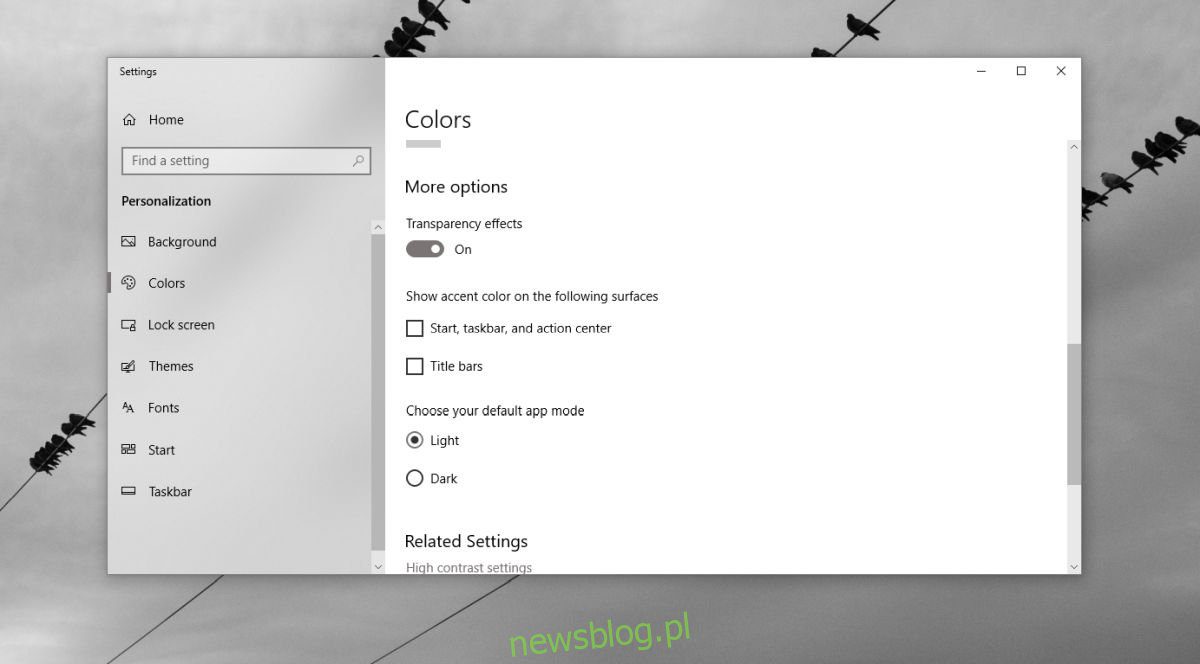
Trong hệ thống Windows 10, bạn có thể đặt màu nhấn phù hợp hoặc tương phản với hình nền của mình. Bạn có thể để hệ thống Windows chọn màu phù hợp dựa trên hình nền hoặc bạn có thể tự chọn một trong số chúng. Có một số màu không thể được đặt làm màu nhấn. Chúng quá tối hoặc quá sáng. Sau đó hệ thống Windows 10 cho biết màu không được hỗ trợ. Điều này bao gồm màu đen thực sự, nhưng có một bản hack đăng ký cho phép bạn có được điểm nhấn màu đen thực sự trên hệ thống của mình Windows 10.
Chúng tôi nên đề cập rằng thay đổi này sẽ cho phép bạn đặt điểm nhấn màu đen thực sự cho các thanh tiêu đề, nhưng nó có thể ảnh hưởng đến khả năng hiển thị của văn bản. Một số văn bản có thể không còn rõ ràng, vì vậy hãy tự chịu rủi ro khi tiếp tục. Chúng tôi cũng nên đề cập rằng điều này chỉ thay đổi màu sắc của thanh tiêu đề từ phiên bản này sang phiên bản khác Windows 10 phiên bản 1803. Nếu đang sử dụng phiên bản cũ hơn, bạn có thể thấy menu bắt đầu và thanh tác vụ màu đen. Bạn sẽ cần chỉnh sửa sổ đăng ký yêu cầu quyền của quản trị viên.
Màu nhấn đen thật
Mở ứng dụng Cài đặt và chuyển đến nhóm cài đặt Cá nhân hóa. Chọn tab Màu. Tắt độ trong suốt và tắt “Hiển thị màu trên thanh bắt đầu, thanh tác vụ và trung tâm hành động”. Để tùy chọn “Thanh tiêu đề” được bật.
Mở sổ đăng ký hệ thống Windows và điều hướng đến vị trí sau.
HKEY_CURRENT_USERSOFTWAREMicrosoftWindowsDWM
Tại đây, hãy tìm một giá trị có tên là AccentColor. Nhấp đúp vào nó và đặt giá trị của nó thành 171717. Sau đó tìm giá trị khóa có tên ColorPrevalence, nhấp đúp vào nó và đặt giá trị của nó thành 1.
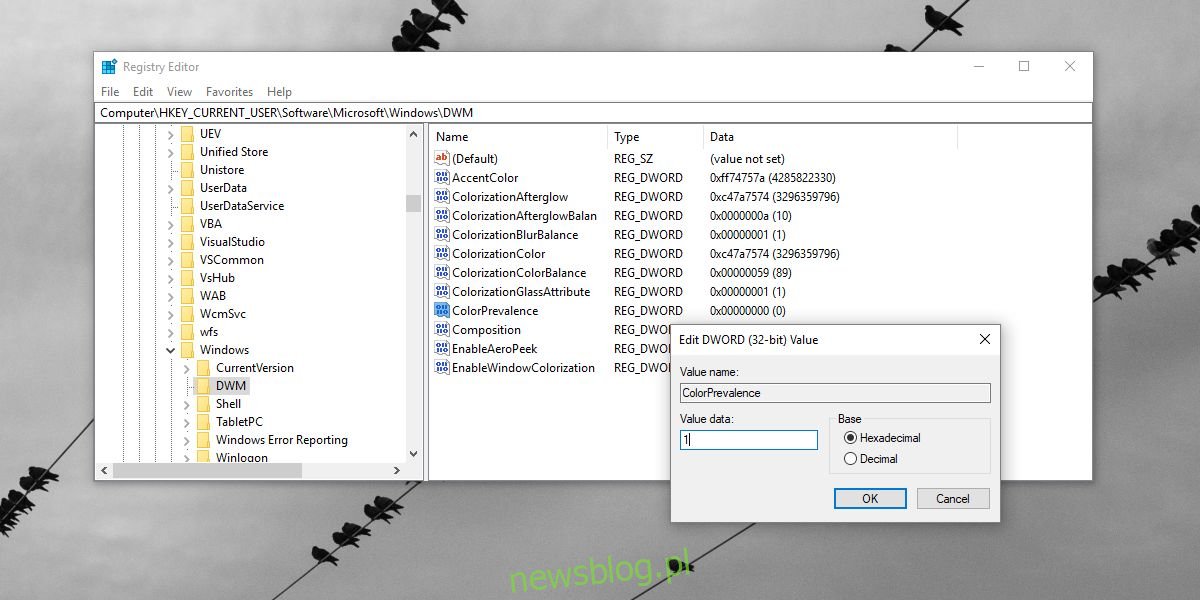
Đó là tất cả những gì bạn phải làm. Thêm một bước nữa, bạn có thể tạo một giá trị DWORD (32-bit) mới có tên là AccentColorInactive và đặt giá trị của nó thành 444444. Điều này sẽ cung cấp màu nền cho các cửa sổ. Bây giờ bạn sẽ có các thanh tiêu đề thực sự màu đen. Đặt một hình nền điềm gở đẹp mắt và bạn sẽ có được một màn hình desktop khá ưa nhìn.
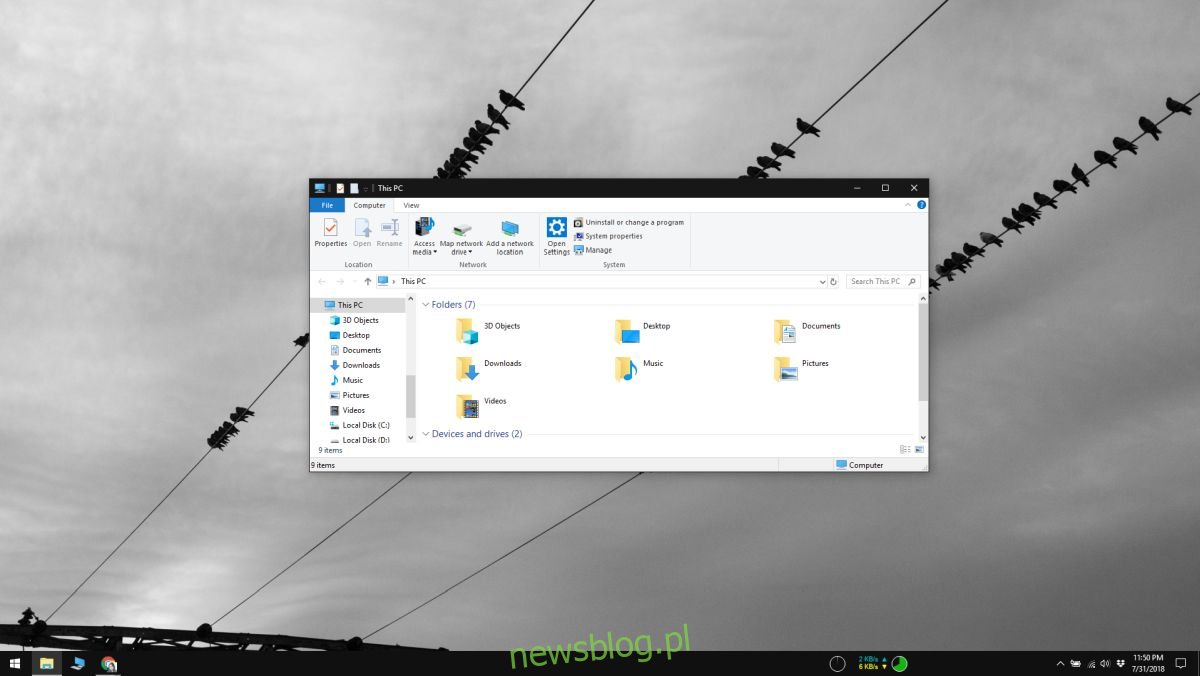
Để hoàn tác hành động này, hãy đặt lại giá trị ColorPrevalence thành 0. Mở ứng dụng Cài đặt và chọn một màu nhấn khác. Bật lại hiệu ứng trong suốt nếu bạn muốn và bật màu cho Menu Bắt đầu, Thanh tác vụ và Trung tâm Hành động.
Nếu vì lý do nào đó, thay đổi không có hiệu lực ngay lập tức, hãy khởi động lại hệ thống của bạn. Nếu bạn vẫn không thấy các thay đổi đã hoàn tác, hãy quay lại sổ đăng ký hệ thống Windows và kiểm tra giá trị của các khóa đã chỉnh sửa. Khôi phục thủ công chúng trở lại trạng thái ban đầu. Nếu vẫn thất bại, chỉ cần mở ứng dụng Cài đặt và chuyển đến nhóm cài đặt Cá nhân hóa. Chọn tab Chủ đề và bật bất kỳ chủ đề nào.
